Vamos a explicarte cómo eliminar filas y columnas en blanco en Excel, algo muy básico que posiblemente si estás empezando a utilizar esta herramienta vas a necesitar aprender a hacer. Realmente es algo que se puede hacer en pocos clicks, y ya verás cómo cuando lo practiques una o dos veces enseguida le pillarás el truco.
Vamos a explicarte dos métodos diferentes. Primero te diremos lo básico, cómo eliminar filas o columnas que tengas en blanco. Luego, te diremos cómo seleccionar y eliminar todas las celdas en blanco, aunque pertenezcan a filas o columnas diferentes. Los archivos de Excel se pueden abrir en otras apps, recuérdalo, pero si usas otra la forma de proceder podría ser diferente.
Cómo eliminar filas o columnas en blanco
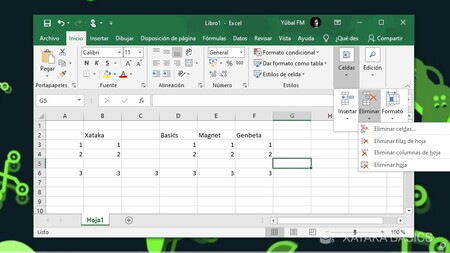
Para eliminar filas o columnas en blanco, hay varias maneras. El primer método es seleccionar una celda que esté en la fila o columna en blanco que quieras borrar. Una vez lo hayas hecho, ve a la pestaña de Inicio, y dentro pulsa en la opción Celdas. Dentro de Celdas, pulsa en Eliminar y elige entre las opciones Eliminar filas de hoja o Eliminar columnas de hoja. Al hacer esto, eliminarás la fila o columna en la que esté la celda que tuvieras seleccionada.
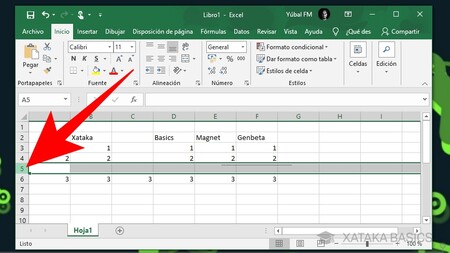
Un método más visual que te hace ver mejor lo que vas a eliminar es hacer click derecho sobre el número o la letra de la fila o columna que quieras eliminar. Aquí, igual que en el primer método, tendrá que asegurarte tú mismo de que esta fila o columna estén en blanco.
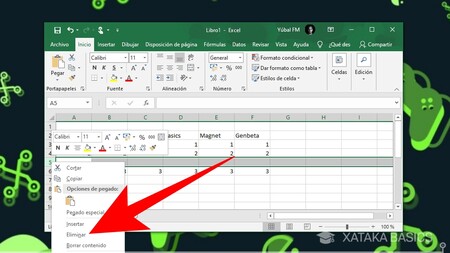
Cuando hagas click derecho sobre el número o la letra de la fila o columna que quieras eliminar, esta fila o columna se quedarán seleccionadas en su totalidad, y se abrirá una ventana emergente. En esta ventana, pulsa en la opción eliminar, y la fila o columna que tuvieras seleccionadas serán borradas.
Elimina todas las celdas en blanco
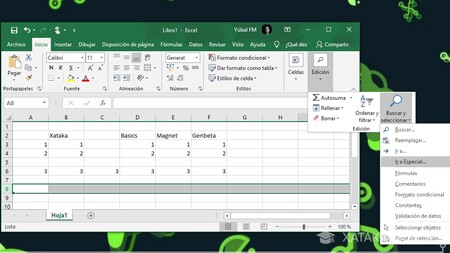
Otro método alternativo es el de eliminar las celdas en blanco que hay en un cuadro donde hayas marcado bien los bordes. Para hacerlo, ve a la pestaña de Inicio, y pulsa en Edición. Dentro, pulsa en Buscar y seleccionar, y en el menú que aparece pulsa en la opción de Ir a Especial que verás en él.
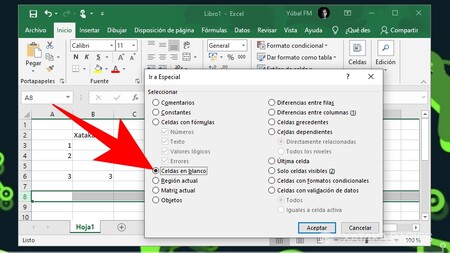
Se abrirá una ventana de opciones llamada Ir a Especial, donde puedes seleccionar qué quieres seleccionar. Aquí, elige la opción Celdas en blanco que te aparecerá en la columna de la izquierda, y luego pulsa en Aceptar.
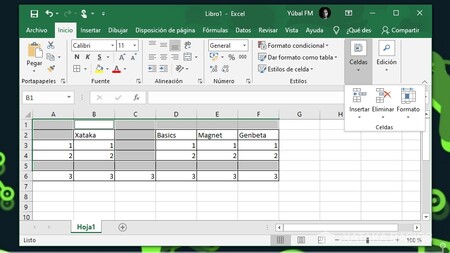
Cuando hagas lo del paso anterior, se quedarán seleccionadas todas las celdas que estén en blanco. Sólo afectará a los cuadros que estén bien delimitados por bordes, por lo que tienes que haber establecido estos bordes antes. Ahora, una vez seleccionados, elige la opción Eliminar dentro de Celdas, que estará en la pestaña de Inicio.





Ver 0 comentarios